Python转EXE教程,PyInstaller打包全攻略
想要让你的Python脚本摆脱环境束缚,独立运行?本教程为你提供详尽的PyInstaller打包指南,教你如何将Python代码转化为可执行的EXE文件。从PyInstaller的安装`pip install pyinstaller`,到执行打包命令`pyinstaller my_script.py`,再到生成单一EXE文件`pyinstaller --onefile my_script.py`,我们一步步带你完成。遇到“Failed to execute script”问题?别担心,检查依赖、路径、编码,或者使用`--hidden-import`添加隐藏依赖即可。此外,还可使用`--noconsole`参数隐藏命令行窗口,`--icon=my_icon.ico`添加个性化图标,以及通过修改.spec文件打包数据文件,让你的EXE文件更完美。无论你是新手还是有一定经验的开发者,都能从本文找到实用的PyInstaller打包技巧,轻松实现Python程序的独立发布。
如何将Python代码打包成EXE?1.使用PyInstaller工具,先安装pip install pyinstaller;2.进入脚本目录执行pyinstaller my_script.py生成dist目录中的EXE文件;3.加--onefile参数生成单一EXE文件;4.遇到“Failed to execute script”问题可检查依赖、路径、编码,通过--hidden-import添加隐藏依赖;5.使用--noconsole参数隐藏命令行窗口;6.用--icon=my_icon.ico添加图标;7.修改.spec文件的datas参数打包数据文件。
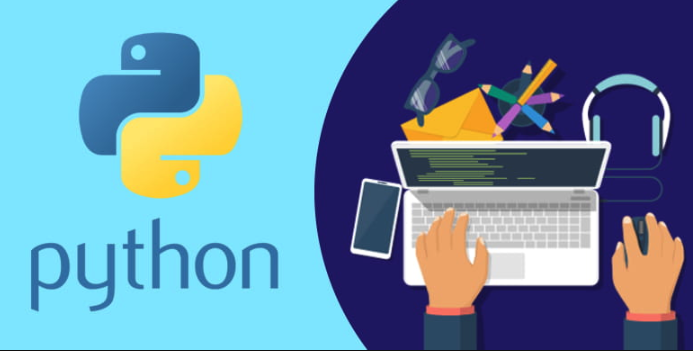
将Python代码打包成EXE,简单来说,就是让你的Python程序脱离Python环境也能独立运行。PyInstaller是个不错的选择,它能把Python脚本、依赖库、甚至Python解释器本身都打包进去,生成一个可执行文件。
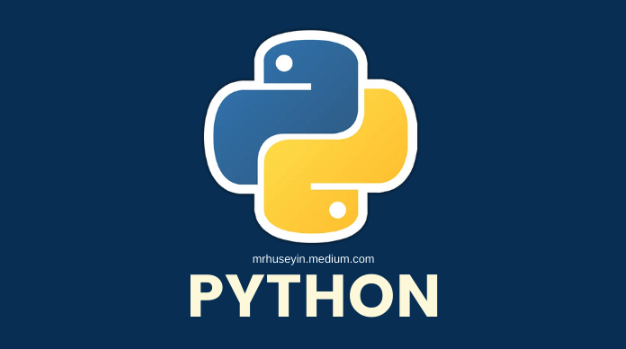
PyInstaller教程
首先,你需要安装PyInstaller。打开你的命令行工具(比如Windows的cmd或者PowerShell,macOS/Linux的终端),输入以下命令:
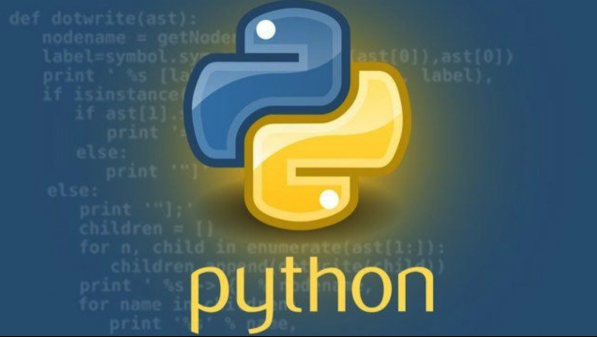
pip install pyinstaller
安装完成后,进入到你的Python脚本所在的目录。假设你的脚本叫做my_script.py,然后在命令行输入:
pyinstaller my_script.py
这条命令会生成一个dist目录,里面就是打包好的EXE文件。不过,默认情况下,PyInstaller会生成一个包含许多依赖文件的目录,而不是一个单独的EXE文件。如果你想要生成一个单独的EXE文件,可以加上-F或--onefile参数:
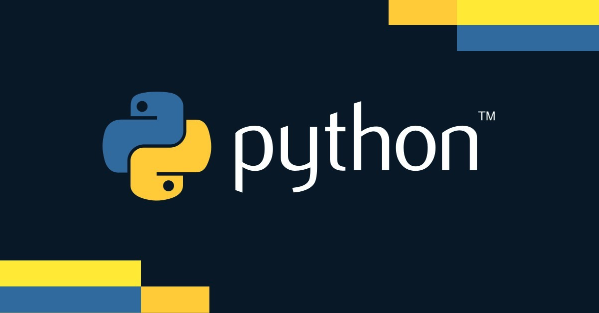
pyinstaller --onefile my_script.py
这样,dist目录下就会只有一个单独的EXE文件了。
PyInstaller打包时遇到“Failed to execute script”怎么办?
这个问题挺常见的,原因也比较多。
缺少依赖: 可能是你的脚本依赖了某些PyInstaller没有自动检测到的库。你可以尝试手动添加这些依赖。在PyInstaller命令中使用
--hidden-import参数来指定需要包含的模块。例如,如果你的脚本依赖了requests库,但PyInstaller没有自动包含,你可以这样打包:pyinstaller --onefile --hidden-import requests my_script.py
如果有很多隐藏依赖,可以创建一个
.spec文件,然后在里面配置。路径问题: 脚本中可能使用了相对路径,导致打包后的程序找不到文件。尽量使用绝对路径,或者使用
os.path模块来处理路径。编码问题: 脚本中可能包含非ASCII字符,导致打包出错。确保你的脚本使用UTF-8编码。
如何让EXE文件运行时不显示命令行窗口?
有时候我们不希望EXE文件运行时显示黑色的命令行窗口,尤其是一些GUI程序。PyInstaller提供了--noconsole参数来实现这个功能:
pyinstaller --onefile --noconsole my_script.py
这个参数会告诉PyInstaller生成一个GUI程序,而不是控制台程序。
如何给EXE文件添加图标?
给你的EXE文件添加一个漂亮的图标,可以提升用户体验。你需要准备一个.ico格式的图标文件。然后在PyInstaller命令中使用--icon参数指定图标文件:
pyinstaller --onefile --icon=my_icon.ico my_script.py
注意,my_icon.ico应该是你的图标文件的路径。
打包包含数据文件的Python程序?
如果你的Python程序需要读取一些数据文件(比如配置文件、图片、音频等),你需要告诉PyInstaller将这些文件也打包进去。这可以通过修改.spec文件来实现。
首先,用PyInstaller生成一个.spec文件:
pyinstaller my_script.py
然后,打开生成的my_script.spec文件,找到a = Analysis(...)这一行。在datas参数中添加你的数据文件。例如,如果你的程序需要读取一个名为config.ini的配置文件,你可以这样修改:
a = Analysis(['my_script.py'],
pathex=['.'],
binaries=[],
datas=[('config.ini', '.')], # 添加这一行
hiddenimports=[],
hookspath=[],
hooksconfig={},
runtime_hooks=[],
excludes=[],
win_no_prefer_redirects=False,
win_private_assemblies=False,
cipher=None,
noarchive=False)这里('config.ini', '.')表示将config.ini文件打包到EXE文件的根目录下。你可以根据需要修改目标路径。
修改完成后,使用.spec文件来打包:
pyinstaller my_script.spec
这样,你的数据文件就会被打包到EXE文件中了。在你的Python代码中,你需要使用相对路径来访问这些数据文件,或者使用sys._MEIPASS来获取EXE文件的解压路径。
以上就是本文的全部内容了,是否有顺利帮助你解决问题?若是能给你带来学习上的帮助,请大家多多支持golang学习网!更多关于文章的相关知识,也可关注golang学习网公众号。
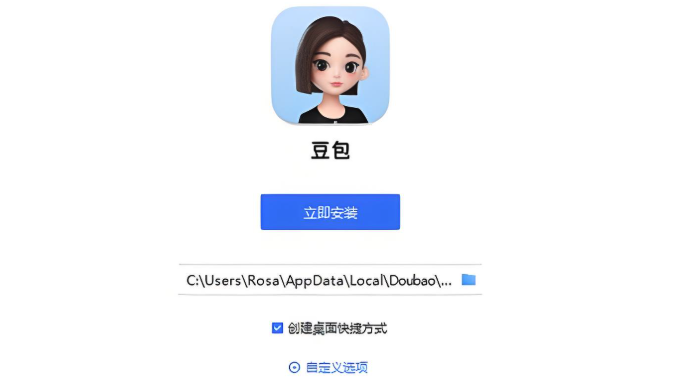 豆包AI网页版使用技巧详解
豆包AI网页版使用技巧详解
- 上一篇
- 豆包AI网页版使用技巧详解
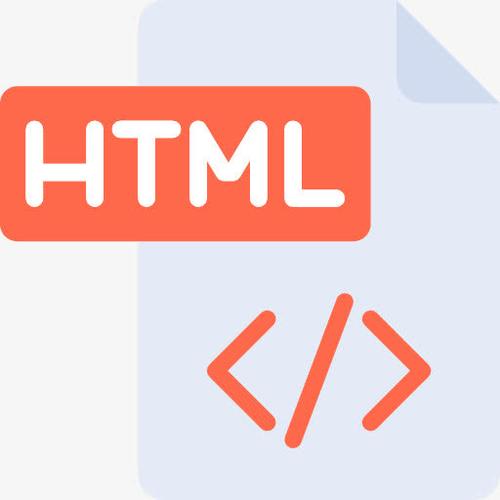
- 下一篇
- HTMLTabs实现方法详解
-
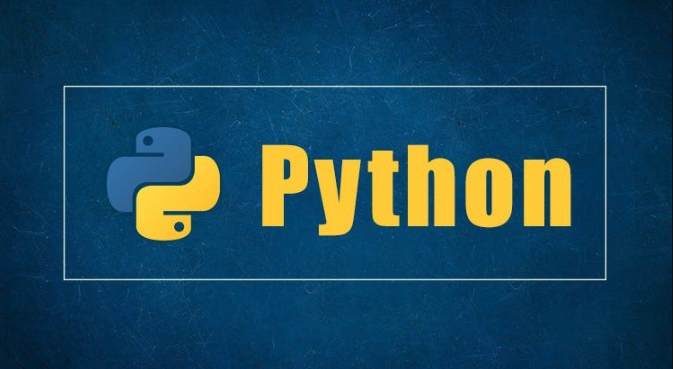
- 文章 · python教程 | 1分钟前 |
- Python异常处理如何应对网络请求问题
- 269浏览 收藏
-

- 文章 · python教程 | 50分钟前 |
- Python元组列表推导式解析
- 271浏览 收藏
-

- 文章 · python教程 | 1小时前 | 虚拟环境 版本管理 依赖管理 自动化配置 远程Python环境
- Python环境搭建指南:远程服务器实战教程
- 425浏览 收藏
-
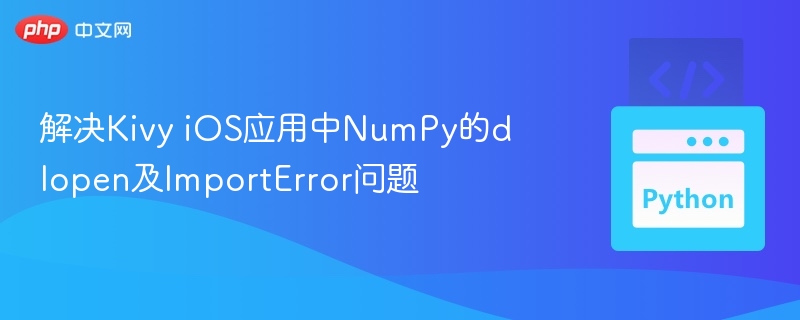
- 文章 · python教程 | 1小时前 |
- KivyiOS解决NumPydlopen问题方法
- 280浏览 收藏
-

- 文章 · python教程 | 2小时前 |
- Python应用详解与实际场景分析
- 343浏览 收藏
-

- 文章 · python教程 | 3小时前 |
- Python快速提取大文件单词技巧
- 329浏览 收藏
-
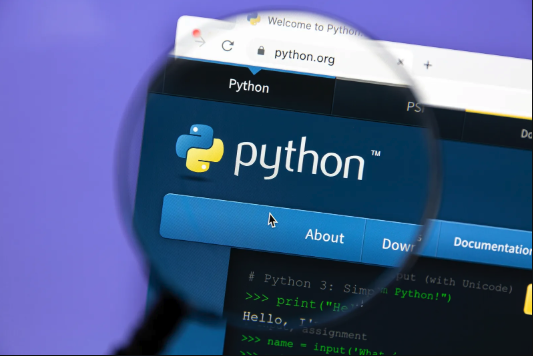
- 文章 · python教程 | 4小时前 |
- Python如何写入txt文件路径
- 173浏览 收藏
-
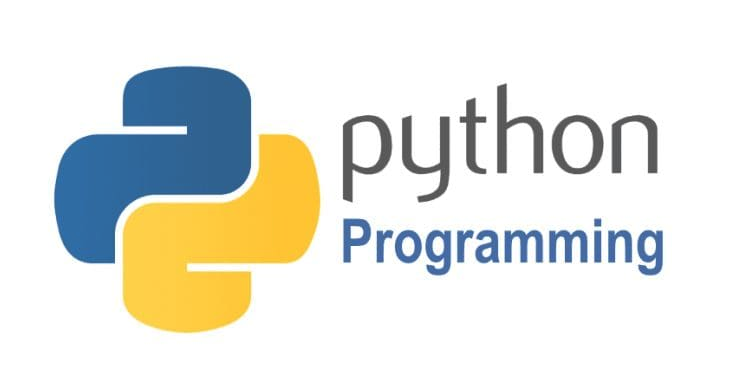
- 文章 · python教程 | 4小时前 | 虚拟环境 依赖冲突 Poetry 版本锁定 Python依赖管理
- Python依赖管理指南与技巧
- 435浏览 收藏
-

- 文章 · python教程 | 4小时前 |
- Pygame图像加载技巧与路径解决方法
- 203浏览 收藏
-
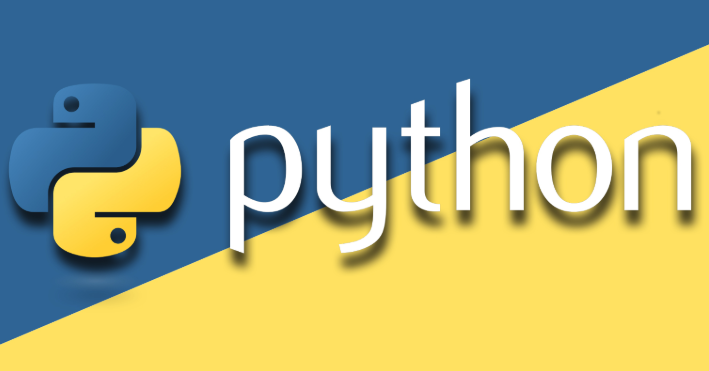
- 文章 · python教程 | 4小时前 |
- 列表与字典互转技巧全解析
- 179浏览 收藏
-
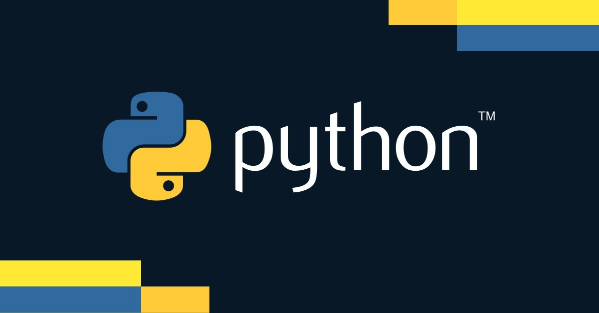
- 文章 · python教程 | 4小时前 |
- 迭代器与可迭代对象区别解析
- 192浏览 收藏
-
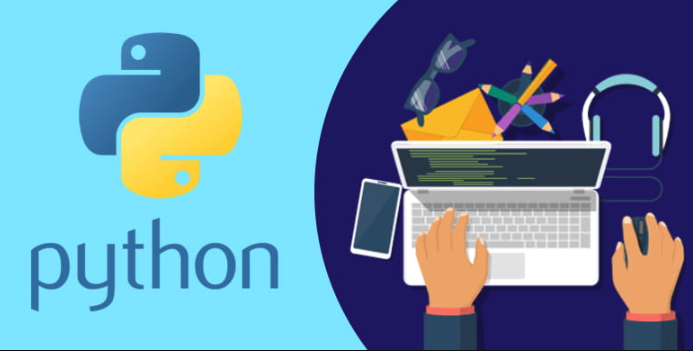
- 文章 · python教程 | 5小时前 |
- Python位运算符有哪些及用法详解
- 142浏览 收藏
-

- 前端进阶之JavaScript设计模式
- 设计模式是开发人员在软件开发过程中面临一般问题时的解决方案,代表了最佳的实践。本课程的主打内容包括JS常见设计模式以及具体应用场景,打造一站式知识长龙服务,适合有JS基础的同学学习。
- 543次学习
-

- GO语言核心编程课程
- 本课程采用真实案例,全面具体可落地,从理论到实践,一步一步将GO核心编程技术、编程思想、底层实现融会贯通,使学习者贴近时代脉搏,做IT互联网时代的弄潮儿。
- 516次学习
-

- 简单聊聊mysql8与网络通信
- 如有问题加微信:Le-studyg;在课程中,我们将首先介绍MySQL8的新特性,包括性能优化、安全增强、新数据类型等,帮助学生快速熟悉MySQL8的最新功能。接着,我们将深入解析MySQL的网络通信机制,包括协议、连接管理、数据传输等,让
- 500次学习
-

- JavaScript正则表达式基础与实战
- 在任何一门编程语言中,正则表达式,都是一项重要的知识,它提供了高效的字符串匹配与捕获机制,可以极大的简化程序设计。
- 487次学习
-

- 从零制作响应式网站—Grid布局
- 本系列教程将展示从零制作一个假想的网络科技公司官网,分为导航,轮播,关于我们,成功案例,服务流程,团队介绍,数据部分,公司动态,底部信息等内容区块。网站整体采用CSSGrid布局,支持响应式,有流畅过渡和展现动画。
- 485次学习
-

- ChatExcel酷表
- ChatExcel酷表是由北京大学团队打造的Excel聊天机器人,用自然语言操控表格,简化数据处理,告别繁琐操作,提升工作效率!适用于学生、上班族及政府人员。
- 3213次使用
-

- Any绘本
- 探索Any绘本(anypicturebook.com/zh),一款开源免费的AI绘本创作工具,基于Google Gemini与Flux AI模型,让您轻松创作个性化绘本。适用于家庭、教育、创作等多种场景,零门槛,高自由度,技术透明,本地可控。
- 3427次使用
-

- 可赞AI
- 可赞AI,AI驱动的办公可视化智能工具,助您轻松实现文本与可视化元素高效转化。无论是智能文档生成、多格式文本解析,还是一键生成专业图表、脑图、知识卡片,可赞AI都能让信息处理更清晰高效。覆盖数据汇报、会议纪要、内容营销等全场景,大幅提升办公效率,降低专业门槛,是您提升工作效率的得力助手。
- 3457次使用
-

- 星月写作
- 星月写作是国内首款聚焦中文网络小说创作的AI辅助工具,解决网文作者从构思到变现的全流程痛点。AI扫榜、专属模板、全链路适配,助力新人快速上手,资深作者效率倍增。
- 4566次使用
-

- MagicLight
- MagicLight.ai是全球首款叙事驱动型AI动画视频创作平台,专注于解决从故事想法到完整动画的全流程痛点。它通过自研AI模型,保障角色、风格、场景高度一致性,让零动画经验者也能高效产出专业级叙事内容。广泛适用于独立创作者、动画工作室、教育机构及企业营销,助您轻松实现创意落地与商业化。
- 3833次使用
-
- Flask框架安装技巧:让你的开发更高效
- 2024-01-03 501浏览
-
- Django框架中的并发处理技巧
- 2024-01-22 501浏览
-
- 提升Python包下载速度的方法——正确配置pip的国内源
- 2024-01-17 501浏览
-
- Python与C++:哪个编程语言更适合初学者?
- 2024-03-25 501浏览
-
- 品牌建设技巧
- 2024-04-06 501浏览



